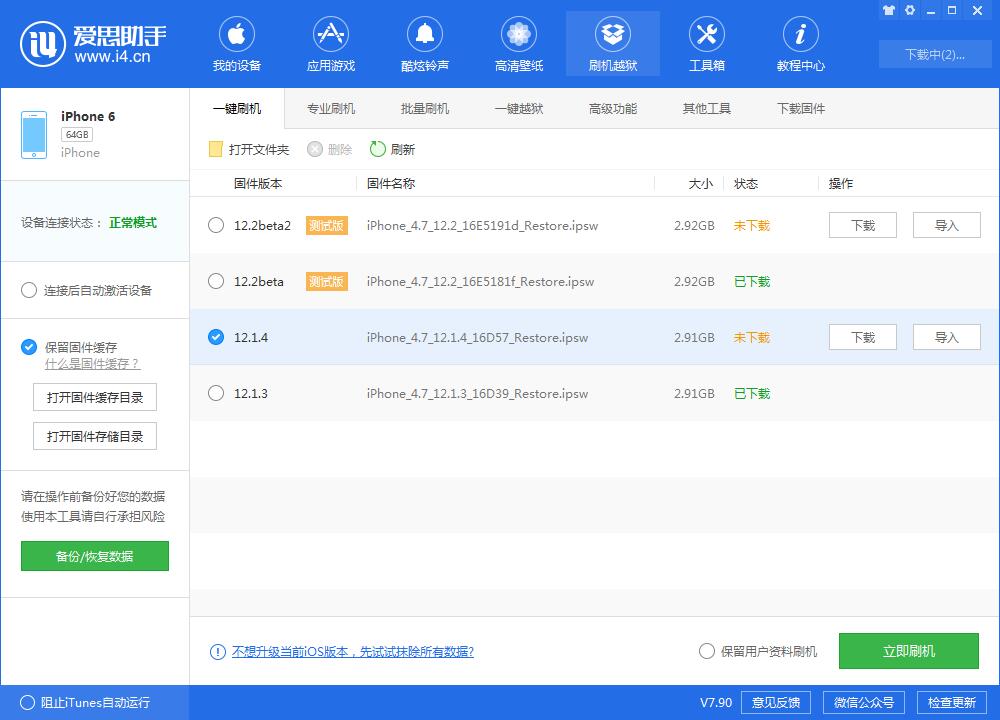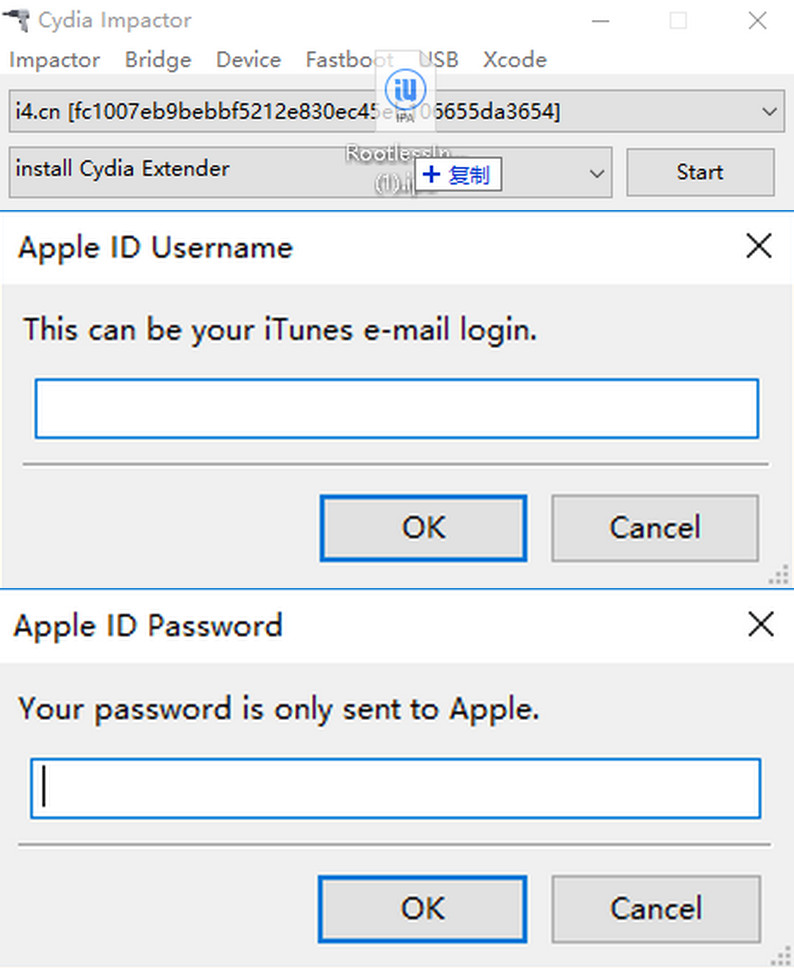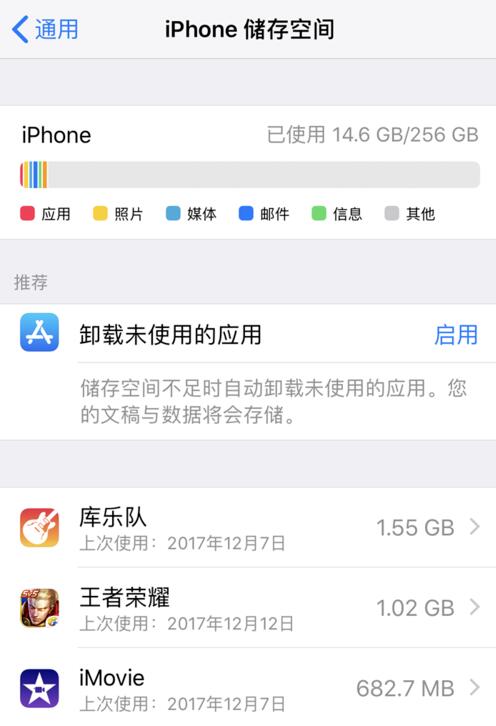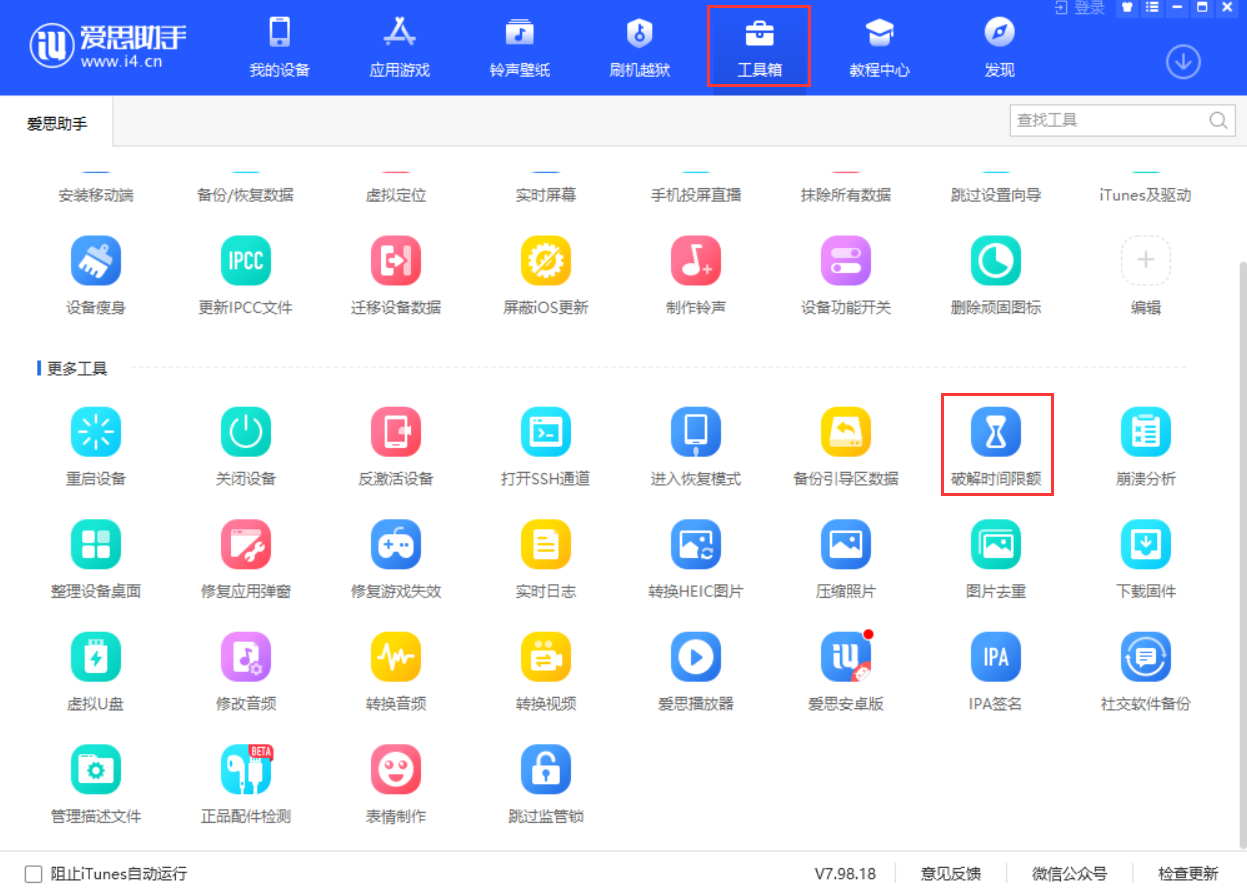苹果上周发布了iOS 12.1.4正式版。在OTA升级过程中,部分用户遇到了提示“正在验证”的问题,但经过漫长的等待后验证失败。您可以参考以下方法尝试解决:
重新打开设置
当我们在iPhone上更新系统时,下载固件时,系统需要连接网络来验证固件的有效性。如果遇到系统不断提示“正在验证.”的问题,如图:
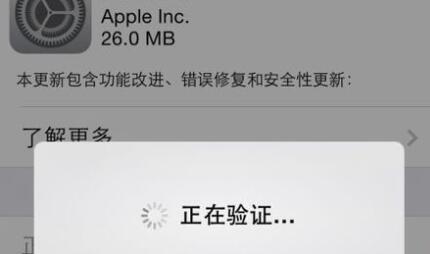
如果等待较长时间没有反应,卡在该链接,可以连续按两次“Home”键(对于全屏机型,从屏幕底部向上滑动,然后停止手指) )打开后台任务管理器并应用设置从后台退出。然后重新打开iPhone【设置】-【常规】【软件更新】进行更新。
如果设备卡住无响应,您需要强制重启设备并再次尝试更新:
在iPhone 8 或更新机型上:按下并快速释放调高音量按钮。快速按下并释放音量降低按钮。然后按住侧面按钮,直到看到Apple 徽标。
在iPhone 7 或iPhone 7 Plus 上:同时按住侧面按钮和音量调低按钮至少10 秒钟,直到看到Apple 徽标。
在iPhone 6s 及更早机型上:同时按住主屏幕按钮和顶部(或侧面)按钮至少10 秒钟,直到看到Apple 徽标。
提示“更新验证失败”
如果您遇到无法验证的更新,并且提示“验证失败,因为您不再连接到互联网”,很可能是由于您当前设备的网络问题。
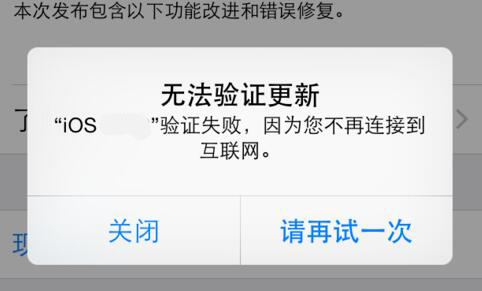
由于固件下载和验证需要通过网络完成,对网络环境要求较高,如果当前网络状况不理想,可能会出现此类问题。
我们可以尝试先关闭网络连接,然后重新连接Wi-Fi并验证,也可以尝试更换到其他更稳定的网络,或者改个时间更新。
连接电脑刷机升级
如果仍然无法通过验证,想要尽快更新到最新系统,可以将设备连接电脑,打开AISI调参电脑,在【越狱】-【一】中选择最新版本的iOS固件-单击“Flash”,然后选中“保留用户数据和闪存”复选框,然后单击“立即刷新”以升级系统。